Windows juhend: Kuidas seadistada Folder Redirection-t
Mis on Folder Redirection?
Folder redirection (kaustade ümbersuunaja edaspidi) võimaldab kasutajatel ja administraatoritel suunata teele teatud kaustu nagu näiteks Documents, Music ja Downloads uude asukohta, käsitsi või kasutades rühmapoliitikat. Asukohaks võib olla kaust kohalikus arvutis või viide jagatud failidele. Kasutajad suhtlevad failidega suunatud kaustades nagu need eksisteeriksid kohalikul kettal. Näiteks võib ümbersuunata Documents kausta võrku, mis tavaliselt asub kohalikul kettal. Selljuhul on kaustas olevad failid saadaval kasutajale kõikides arvutites, mis on võrgus.
Windows Server 2008 R2 saab ümber suunata järgnevaid kaustu:
- AppData (Roaming)
- Desktop
- Start Menu
- Documents
- Pictues
- Music
- Video
- Favourites
- Contacts
- Downloads
- Links
- Searches
- Saved Games
On olemas kaks peamist kaustade suunamise meetodit. Esiteks on võimalik teha seadistuse, mis suunab kõikide kasutajate kaustad samasse asukohta. Teiseks on võimalik ümber suunata kaustu põhinedes grupi koosseisu hulgas olevatel sisseloginud kasutajatel.
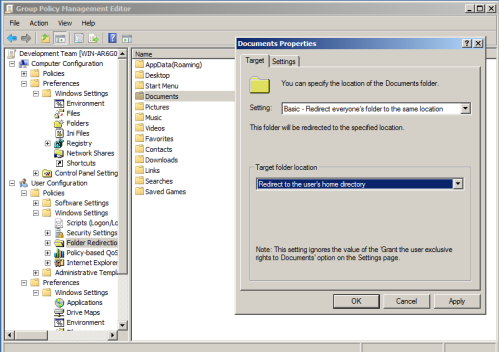
Võimalik on ümber suunata iga üleval olevat kausta järgnevatesse kohtadesse:
- Kasutaja nime järgi nimetatud alamkausta, mis on loodud täpsustatud kausta
- Spetsiifiliselt määratud kausta
- Vaikeasukohta (kohaliku kasutaja profiilis)
Kuidas ümbersuunata kaustasid Üks kõige kasulikkemaid asju, mida saab teha, on suunata kausta Dokuments (või My Documents Windows XP ja varemates opsüsteemides). See võimaldab salvestada kasutaja failid võrgukettale, mitte kohaliku kasutaja profiilile. Sellel on mitmeid eeliseid, sealhulgas võimaldades varundada neid faile tsentraalselt ning võimaldab kasutajatele juurdepääsu oma failidele, isegi kui nad on sisse logitud mitmesse erinevasse arvutisse. On võimalik paaritada ümbersuunatud kaustu offline failidega, et inimesed saaksid tööd jätkata oma failidega, isegi kui nad ei ole võrku ühendatud. Et edasi suunata Documets kausta, ava sobiv rühmapoliitika objekt [Group Policy Object (GPO)] ja mine User Configuration\ Policies\Windows Settings\Folder Redirection, siis tee parem klõps Documents peal ja vali Properties.
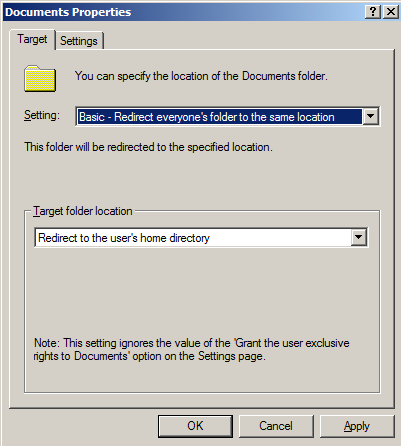
Pilt üleval näitab kõige tavalisemaid sätteid. Sättete valikus on:
- Basic – Suunata kõikide kaustad samasse asukohta
See suunab Documents kausta järgnevalt määratud asukohta, rakendub kõikidele kasutajatele.
- Advanced – Täpsustatud asukohad erinevate kasutajagruppide jaoks
See suunab Documents kausta erinevasse asukohta sõltudes konkreetse kasutajagrupi liikmest.
- Not configured
Kausta ei saa umber suunata.
Basic sätte
K ui on valitud Basic sätte, peab valima sihtkoha kausta asukoha. Sel juhul on kolm valikut:
- Suunata kasutaja kodukataloogi
Saadaval ainult siis, kui ümbersuunata Documents kausta. See suunab Documents kausta kasutaja kodukataloogi, täpsustades tema aktiivse kataloogi konto informatsiooni.
- Suunata järgnevasse asukohta
See valik lubab kausta suunata spetsiifilisse kausta, mis on kõikidel kasutajatel ühine. See on kasulik kui suunatakse Desktop kausta, näiteks, kui soovitakse, et ühised asjad ilmuksid kõikide kasutajate töölauale.
- Suunata kohaliku kasutajaprofiili asukohta.
Vaikevalik. Advanced sätte Kui valida Advanced sätte, on valikus sarnane muutmismeetod mis on järgneval pildil.
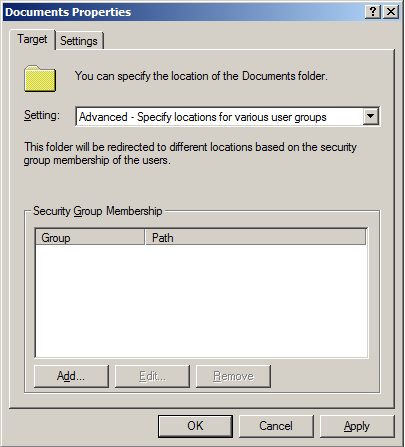
See režiim lubab määrata mitmeid aktiivseid kataloogide turvagruppe ja kuidas suunata kaustu sõltudes kasutajaliikmetest selles grupis. Documents kausta ümbersuunamine - Advanced - Grupi lisamine

Settings
Settings vahekaardis saab konfigureerida, kuidas kaustade ümbersuunamist saab hallata.
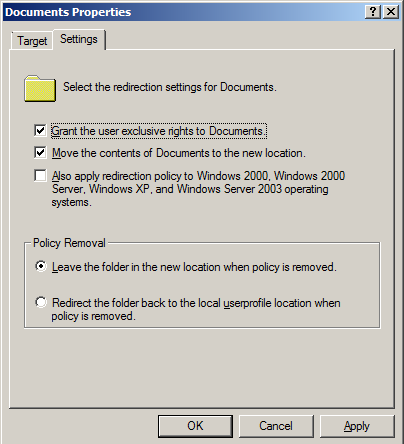
Anda kasutajale ainuõigused See säte annab vastava kasutaja juurdepääsu ainuõigused kaustade ümbersuunamiseks, eemaldades administraatorite ja kõikide teiste kasutajate ligipääsu kontrollivast nimekirjast. Seda valikut ei saa kasutada kui ümbersuunata Documents kausta kasutaja kodukataloogi. Liigutada kausta sisu uude asukohta See valik kehtib siis, kui kausta ümbersuunamist esmakordselt rakendati, ja liigutab faile ja kaustu vaikeasukohta (kasutaja profiili asukoht) uude ümbersuunatud asukohta. See ilmselt kasvatab sisselogimiste kordasid, kui on palju andmeid mis tahes kaustas mida ümbersuunatakse, kuid see on kasulik funktsioon, kui kehtestatakse kausta suunamine olemasolevatele kasutajatele, kellel on olemasolevaid andmeid Seda valikut kasutades kõik failid ja kaustad kustutatakse sihtkaustast. Samuti rakendub ümbersuunav poliitika (redirection policy) vanematele operatsioonisüsteemidele. See valik võimaldab ümbersuunamist kohaldama vanemate Windowsi operatsioonisüsteemidele nagu Windows Vista ja Windows 7. See rakendub ainult siis, kui vanem operatsioonisüsteem sisaldab kausta, mida mida ümbersuunatakse, näiteks: Application Data, Desktop, My Documents, My Pictures ja Start menüü.
poliitika eemaldamine
See määrab mis juhtub siis, kui poliitika on eemaldatud - saate valida kas pöörduda tagasi standardse Windowsi seadistuse leidmisel asjakohaste kausta kasutaja profiilis, või saate valida lahkuda ümbersuunamine paigas. Poliitika eemaldamine antud juhul tähendab, et kui poliitika enam ei rakendu mingil põhjusel. See hõlmab liikuvaid kasutaja konto erinevaid OU või kasutada turvalisuse filtreerimine GPO. Järgmine pilt näitab kausta ümbersuunamise meetmeid kasutaja arvutist, kes suunatakse dokumendid alamkataloogi kausta \ \ win-AR6G020D3N3 \ Home \
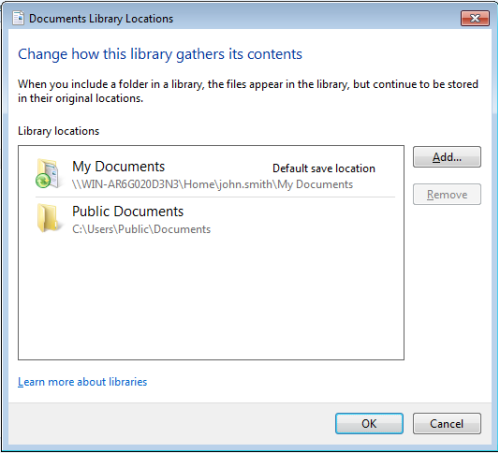
kasutatud materjalid
http://technet.microsoft.com/en-us/library/cc782799(v=ws.10).aspx
http://www.itechtalk.com/thread1958.html
http://www.petenetlive.com/KB/Article/0000467.htm
http://www.group-policy.com/gp%5Cfolder_redirection.smp